Jos käytät useampaa kuin yhtä Apple Watchia, sinun pitäisi tietää, että voit vaihtaa kellojesi välillä
Koulutusta varten saatat käyttää Apple Watchia.Nike + ja työ - Apple Watch Hermes. Tai ehkä sinulla on vanha ja uusi Apple Watch -malli, ja käytät molempia. Joka tapauksessa alla kuvataan, miten niiden välillä vaihdetaan automaattisesti.
Useiden Apple Watchin käyttäminen
Voit liittää iPhoneen useita Apple Watchia, mutta et voi käyttää sitä kaikki kerralla. Tämä tuskin tapahtui kenellekään, mutta emme voineet auttaa, mutta huomaa tämän.
Jokainen Apple Watch voi liittää vain yhden tilin, joten niiden jakaminen jonkun kanssa on hankalaa.
Jos sinulla on useita Apple Watchia, voit käyttää erilaisia sovelluksia, asetuksia ja soittaa niihin. Aktiivisuus- ja harjoittelutiedot synkronoidaan molempiin kelloihin.
Miten Apple Watchin välillä vaihdetaan automaattisesti
1)Avaa sovellusomena WatchiPhonessasi.
2)Valitse välilehtiminun kellon.
3)Valitse omasiomena Watchnäytön yläreunassa.
4)Napsauta vieressä olevaa kytkintäautomaattinen vaihto. Tässä näytössä näet kaikki kellot, jotka on liitetty laitteeseen.
Nyt älypuhelimesi tunnistaa automaattisesti Apple Watchin, jonka laitat ranteeseen, ja vuorovaikutuksessa niiden kanssa.
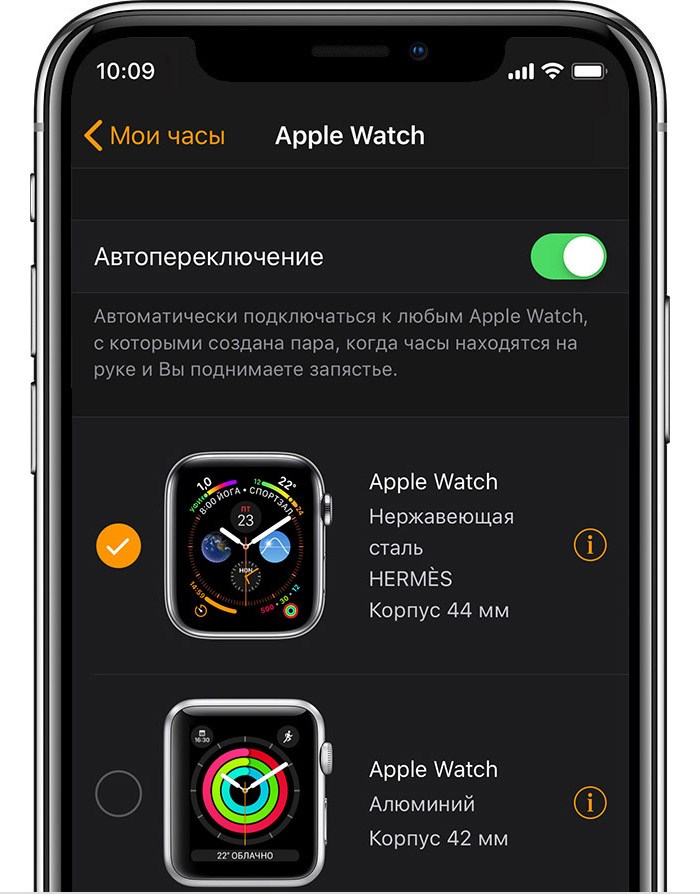
Jos sinulla on useita Apple Watchia, tämä ominaisuus on erittäin hyödyllinen sinulle. Sinun ei enää tarvitse huolehtia siitä, että iPhone sekoittaa kelloasi.